cad怎么调出已安装的插件 CAD插件如何调出来
更新时间:2023-12-05 12:49:50作者:xtliu
CAD软件是一种功能强大的设计工具,通过安装各种插件,可以进一步拓展其功能和应用范围,如何调出已经安装的插件呢?CAD插件的调出方法多种多样,可以通过软件界面中的插件管理器或插件菜单进行操作。在插件管理器中,用户可以查看已经安装的插件列表,并选择需要调出的插件进行启用。而在插件菜单中,用户可以直接找到已安装的插件,并通过点击相应选项进行调出。通过这些简单的操作,用户可以轻松调出已经安装的CAD插件,为设计工作提供更多便利和可能性。
具体步骤:
1.在CAD右下角打开齿轮图标。
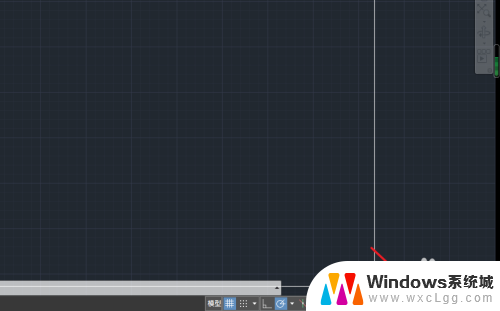
2.打开菜单之后,点击自定义功能。
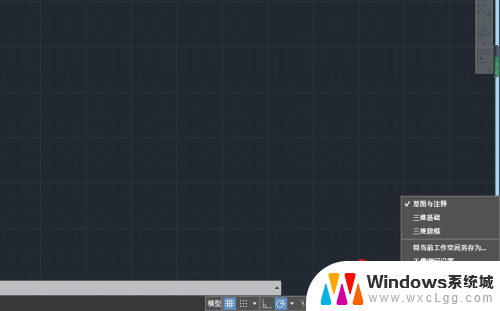
3.随后会打开自定义用户界面,这里选择传输项目栏。在右侧页面中选择文件图标。
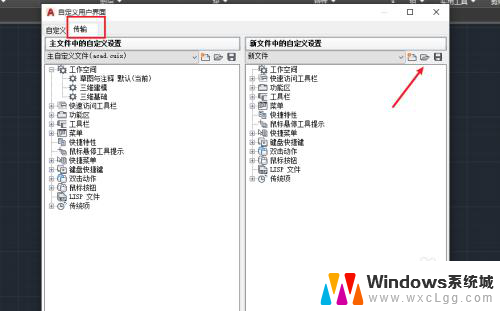
4.接着找到插件文件,再点击打开文件。
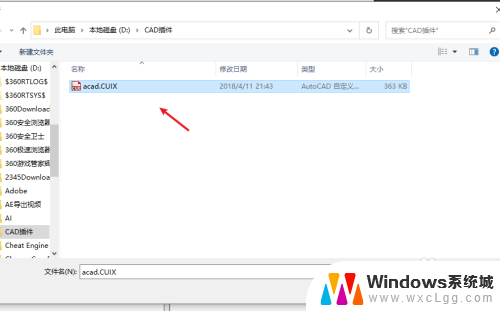
5.然后将右侧插件拖动到左侧窗口文件里,再点击确定按钮。
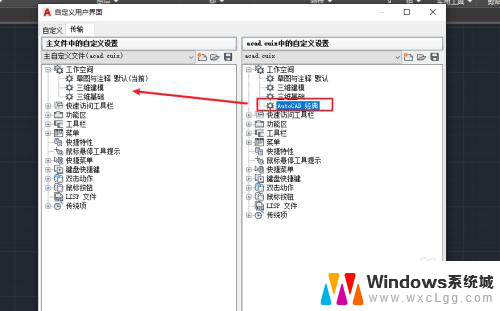
6.最后回到CAD里,我们打开刚才存放文件位置,就可以找到并使用插件了。
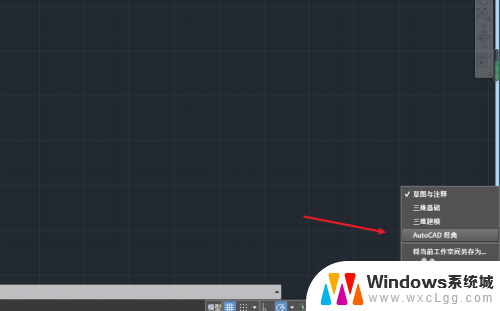
以上就是如何调出已安装的CAD插件的全部内容,如果你遇到了相同的情况,可以参照我提供的方法进行处理,希望对你有所帮助。
cad怎么调出已安装的插件 CAD插件如何调出来相关教程
-
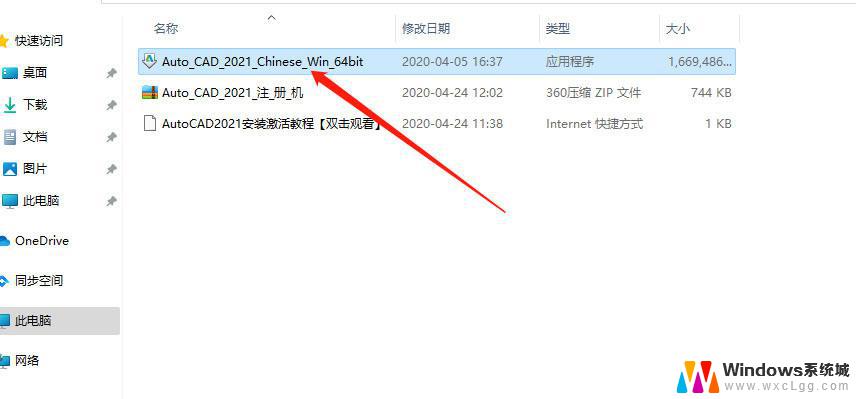 win11安装cad软件包 windows11安装CAD2021的图文教程
win11安装cad软件包 windows11安装CAD2021的图文教程2024-11-05
-
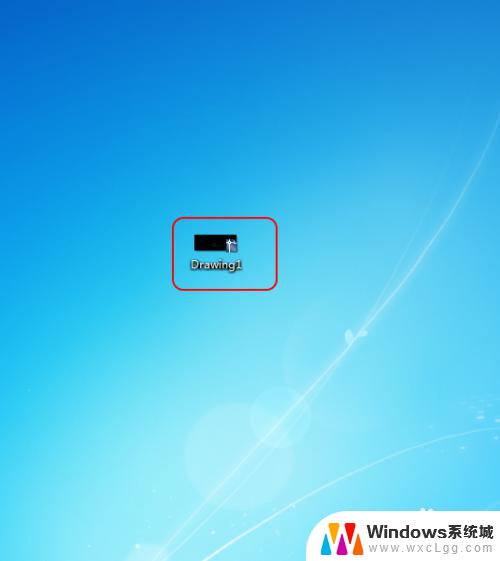 更改cad默认打开版本 电脑如何安装两个CAD软件并指定某个版本打开
更改cad默认打开版本 电脑如何安装两个CAD软件并指定某个版本打开2024-01-24
-
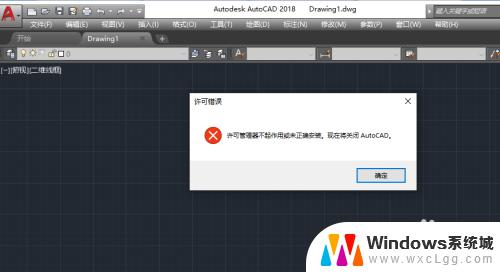 cad安装激活出现许可证错误 无法进入AutoCAD的许可证错误怎么办
cad安装激活出现许可证错误 无法进入AutoCAD的许可证错误怎么办2023-11-01
-
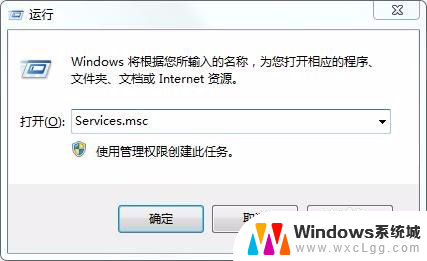 cad2014安装完成后打开闪退 CAD安装后无法正常启动怎么解决
cad2014安装完成后打开闪退 CAD安装后无法正常启动怎么解决2024-03-27
-
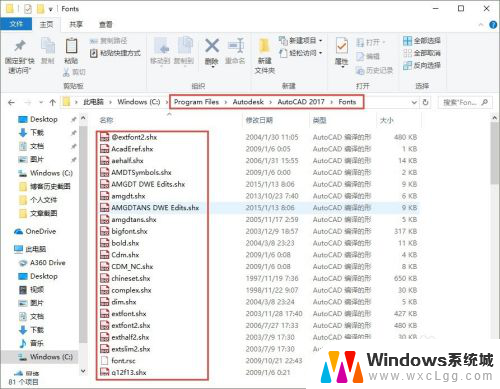 cad怎么装字体 CAD字体安装教程
cad怎么装字体 CAD字体安装教程2024-05-08
-
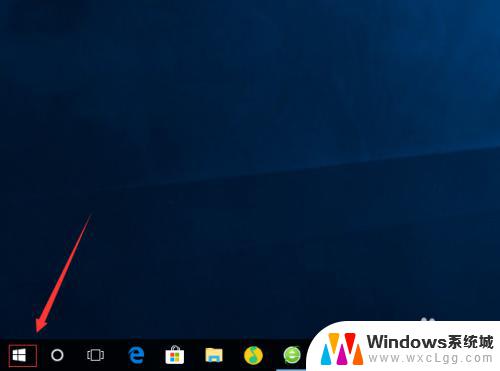 win10怎么找到安装的软件 如何找到Windows10中已安装软件的文件夹位置
win10怎么找到安装的软件 如何找到Windows10中已安装软件的文件夹位置2023-09-15
- 怎么删除word加载项 自己安装的插件怎么卸载
- win10软件搬家工具 在Windows10系统下如何搬迁已安装的软件
- win7安装系统后安装软件乱码蓝屏 win7系统安装软件出现乱码怎么修复
- 电脑如何禁止安装软件 如何在电脑上禁止安装任何软件
- win11安装framework3.5 1058错误 Win11 24H2 安装 9 月更新遇到不支持操作错误
- win11设置功能安装包 Win11设置应用重装的两种实用方式
- win 10 应用商店无法安装应用 win10应用商店下载不了应用怎么办
- win11安装不了11对战平台 Win11 9 月更新 BUG
- win11怎么更新驱动下载失败 win11驱动更新安装失败怎么办
- win11steam安装教程 Steam如何下载并安装游戏
系统安装教程推荐
- 1 win 10 应用商店无法安装应用 win10应用商店下载不了应用怎么办
- 2 win11怎么更新驱动下载失败 win11驱动更新安装失败怎么办
- 3 win11steam安装教程 Steam如何下载并安装游戏
- 4 win10新安装的网络打印机脱机 打印机脱机无法打印
- 5 安装win11提示电脑无法运行 Windows 11安装失败的多种解决办法
- 6 windows10重装系 win10系统怎么装U盘
- 7 win11安装程序如何更改安装位置 Win11软件安装位置如何更改
- 8 如何更改win10商店下载位置 Win10更改应用商店程序的默认安装路径
- 9 win11如何win图标 Win11新装系统如何设置桌面图标大小
- 10 官网win10专业版怎么安装 win10系统怎么装U盘